ps美女的洗腿少婦教程
2022-12-26 01:16:18
來源/作者: /
己有:35人學習過
6、創建可選顏色調整圖層,對紅,黃進行調整,參數及效果如下圖。這一步給圖片增加紅褐色。
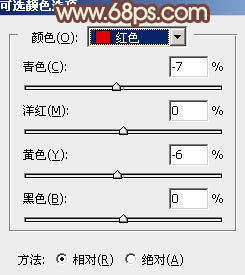
<圖14>
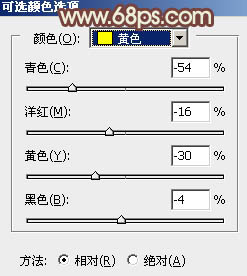
<圖15>

<圖16>
7、創建色彩平衡調整圖層,對高光進行調整,參數及效果如下圖。這一步給圖片高光增加淡藍色。
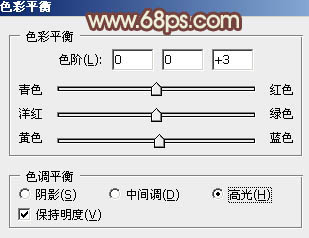
<圖17>

<圖18>
8、再創建可選顏色調整圖層,對紅,黃色進行調整,參數及效果如下圖。這一步給圖片增加粉色。
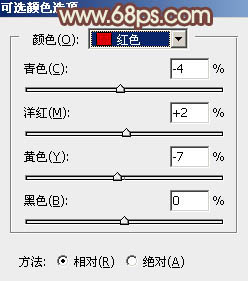
<圖19>
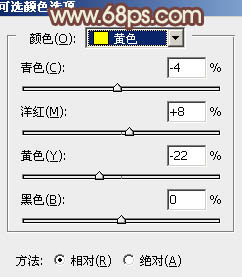
<圖20>
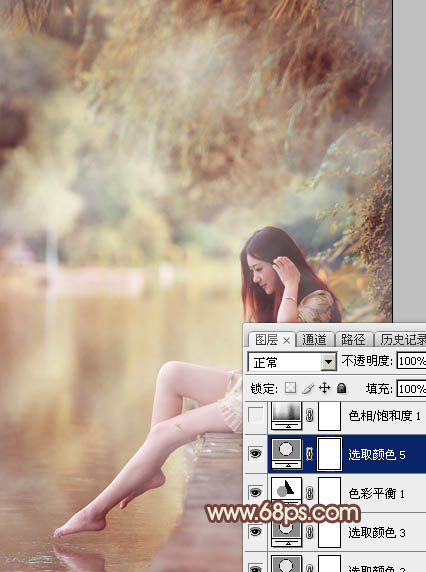
<圖21>
9、創建色相/飽和度調整圖層,對紅色,黃色進行調整,參數及效果如下圖。這一步主要把圖片中的黃色轉為紅褐色。
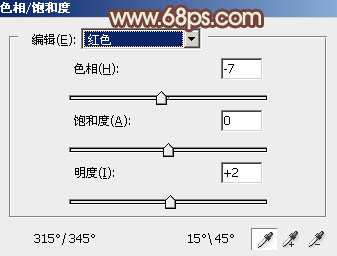
<圖22>
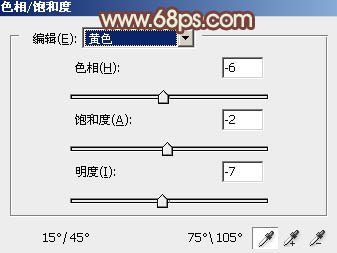
<圖23>

<圖24>
10、創建曲線調整圖層,對紅,藍通道進行調整,參數及效果如下圖。這一步給圖片增加淡黃色。
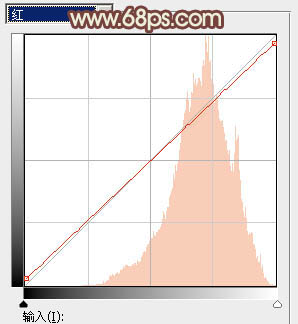
<圖25>
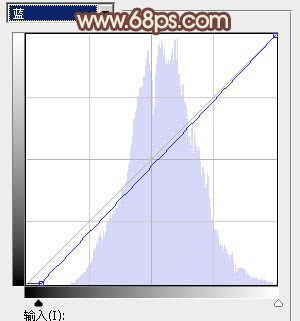
<圖26>
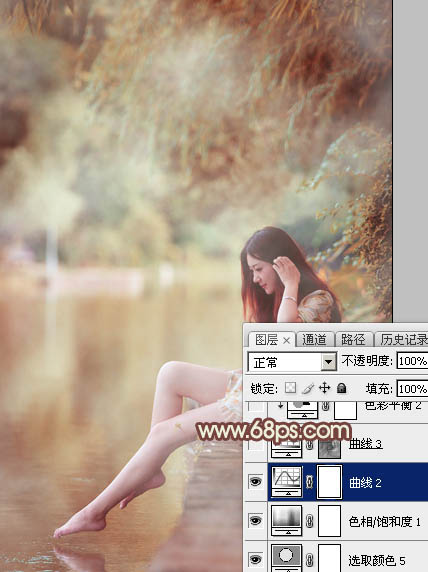
<圖27>
上一篇:ps調出花場邊的美女教程
下一篇:ps調樹下的牛仔褲長發美女教程

























